标签:mil 实现 图片 item import back sans 文件目录结构 his
看一下文件目录结构
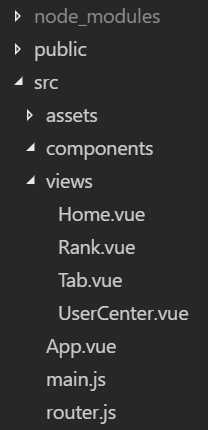
Home.vue、Rank.vue、Usercenter.vue是3个要跳转的页面,这里只是简单的表示一下,所以这三个文件里没有写太多东西,给大家看一个,其他两个是差不多的
Home.vue:
<template> <div> 首页 </div> </template> <script> export default { name: ‘Home‘ } </script> <style lang="less" scoped> </style>
这3个页面写好了就定义路由文件,引入各个页面,设置跳转路径:
router.js:
import Vue from ‘vue‘ import Router from ‘vue-router‘ import Home from ‘./views/Home.vue‘ // 首页 import Rank from ‘./views/Rank‘ // 排行榜 import UserCenter from ‘./views/UserCenter‘ // 个人中心 Vue.use(Router) export default new Router({ mode: ‘history‘, // 去掉url中的# routes: [ { path: ‘/home‘, name: ‘home‘, component: Home }, { path: ‘/rank‘, name: ‘rank‘, component: Rank }, { path: ‘/userCenter‘, name: ‘userCenter‘, component: UserCenter } ] })
然后写跳转按钮的界面Tab.vue,使用ElementUI的el-menu,这里要注意的是,要在el-menu里加上router属性,然后el-menu-item的index属性对应的是跳转路径
Tab.vue的内容如下:
<template> <div> <el-menu :default-active="activeIndex" class="el-menu-demo" mode="horizontal" router @select="handleSelect"> <el-menu-item index="/home"> 首页 </el-menu-item> <el-menu-item index="/rank"> 排行榜 </el-menu-item> <el-menu-item index="/userCenter"> 个人中心 </el-menu-item> </el-menu> </div> </template> <script> export default { name: ‘Tab‘, data() { return { activeIndex: ‘/home‘ } }, methods: { handleSelect(key, keyPath) { console.log(key, keyPath) } } } </script> <style lang="less" scoped> .logo { height: 56px; } a { text-decoration: none; } .router-link-active { text-decoration: none; } </style>
然后在App.vue中把Tab.vue组件加进来:
<template> <div id="app"> <tab></tab> <!-- 存放跳转后的页面 --> <router-view></router-view> </div> </template> <script> import Tab from ‘./views/Tab‘ // 引入tab组件 export default { components: { Tab } } </script> <style lang="less"> * { margin: 0; padding: 0; } #app { font-family: "Avenir", Helvetica, Arial, sans-serif; -webkit-font-smoothing: antialiased; -moz-osx-font-smoothing: grayscale; text-align: center; color: #2c3e50; } </style>
这样就大功告成了。
看下效果:
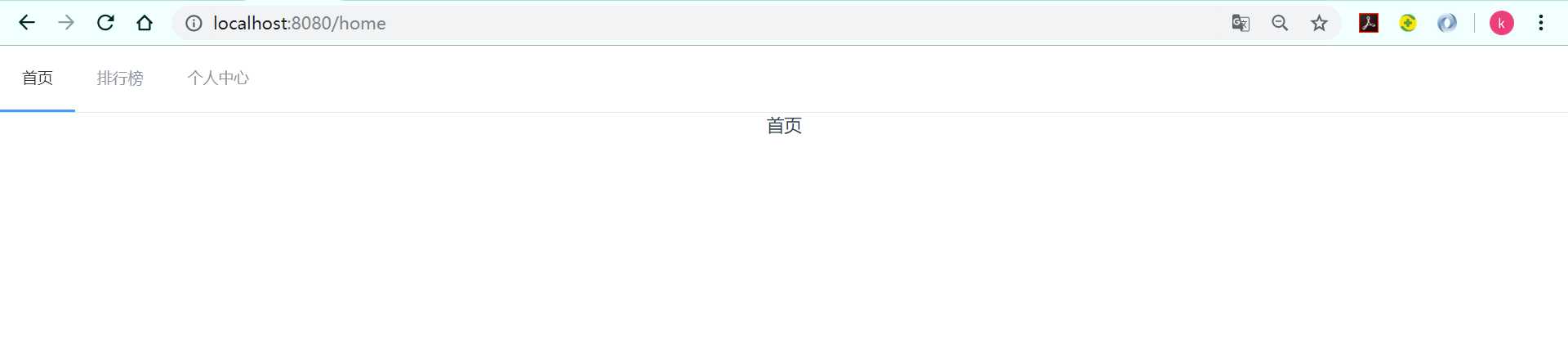
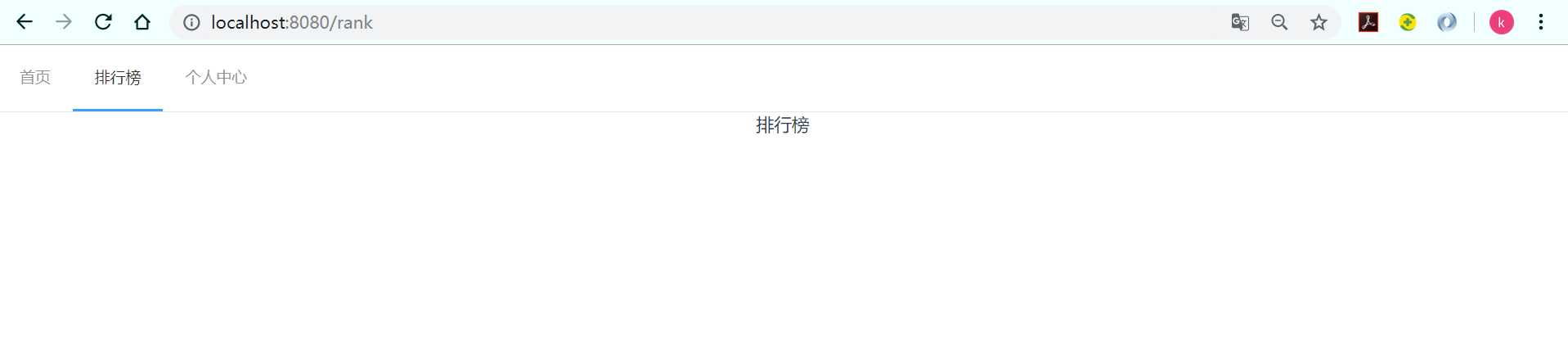
标签:mil 实现 图片 item import back sans 文件目录结构 his
原文地址:https://www.cnblogs.com/shmily1213/p/10885322.html